Spring Flowers

Tutorial original aqui
Gracias Titoune por dejarme traducir tus tutoriales
Merci Titoune de m'avoir autorisé à traduire tes tutoriels
Tanto el tutorial como su traducción se registran regularmente en twi
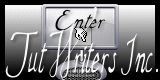
Para su realización nos hará falta:
Material
Filtros
Penta.com / Jeans
Simple / Top Left Mirror
Puedes encontrar estos filtros aqui
Abrir los tubes, y elementos en el Psp. Duplicarlos (Shift+D) y cerrar los originales
Los elementos de scrap utilizados son una creación "InzpiredCreationz"
Scrap completo "Freebiez May Flowers"
Guardar el gradiente en la carpeta de gradientes de tu Psp
Guardar la selección en la carpeta de selecciones de tu Psp
*** Nota ***
Este tutorial ha sido realizado en el sistema operativo Windows 7 (Seven)
La mayor parte de los filtros usados están importados en los Filtros Unlimited 2.
Si trabajas este tutorial con los filtros no importados, es posible que los efectos queden muy diferentes
El tutorial ha sido creado con la versión X5 del Psp. Si usas versiones anteriores (a la X)
puede ser que el resultado difiera
1. Activar la Paleta de Materiales
Colocar en Primer Plano el gradiente "may_flowers"Configuración
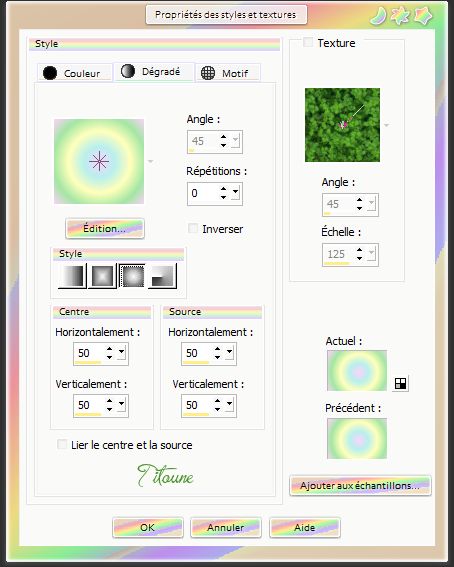
2. Abrir una nueva imagen transparente de 750 x 600 pixeles
Llenar con el gradiente
Selecciones_ Cargar o guardar selección_ Cargar selección del disco
Buscar la selección "selection_scrap_spring_flowers"
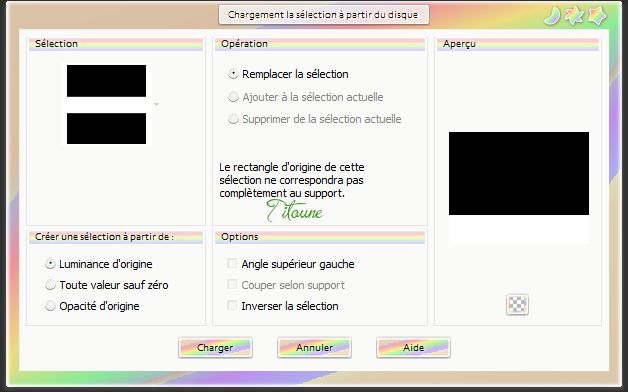
3. Capas_ Nueva capa de trama
Activar el elemento grass
Edición_ Copiar
Edición_ Pegar en la selección
4. Capas_ Nueva capa de trama
Selecciones_ Cargar o guardar selección_ Cargar selección del disco
Buscar la selección "selection_scrap_spring_flowers2"
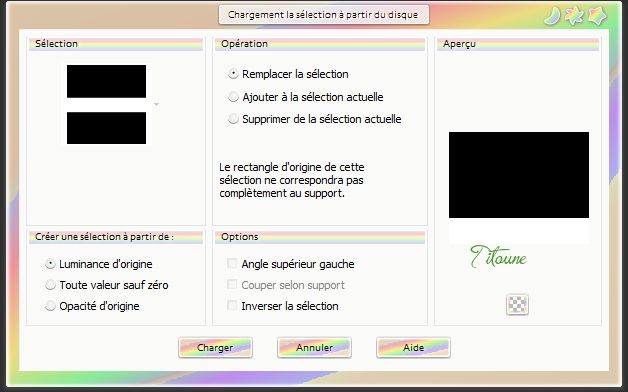
5. Activar el elemento grass_flowers
Edición_ Copiar
Edición_ Pegar en la selección
Selecciones_ Anular selección
6. Efectos_ Efectos 3D_ Sombra en el color #00501d
3, -3, 30, 3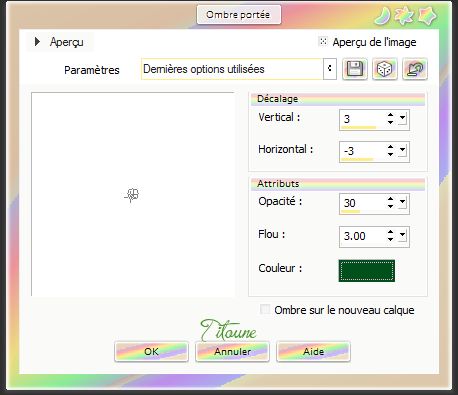
7. Activar el elemento frame
Edición_ Copiar
Edición_ Pegar como nueva capa
8. Efectos_ Efectos geométricos_ Cilindro vertical
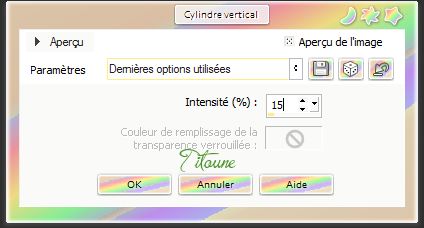
9. Efectos_ Efectos de la Imagen_ Desplazamiento
Horizontal_ 0
Vertical_ 25
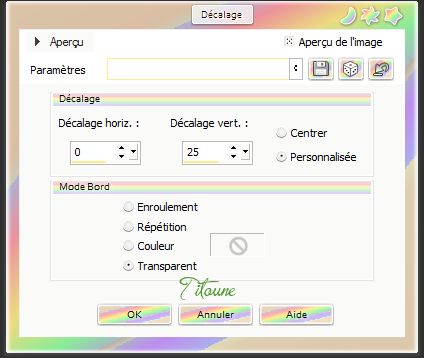
Capas_ Organizar_ Colocar bajo la capa de las flores
10. Activar el elemento Grass_Lake_and_Trees_Transparent_PNG_Clipart
Edición_ Copiar
Edición_ Pegar como nueva capa
Capas_ Organizar_ Enviar abajo
Bajo la capa del marco
11. Efectos_ Efectos de la Imagen_ Desplazamiento
Horizontal_ 0
Vertical_ -70
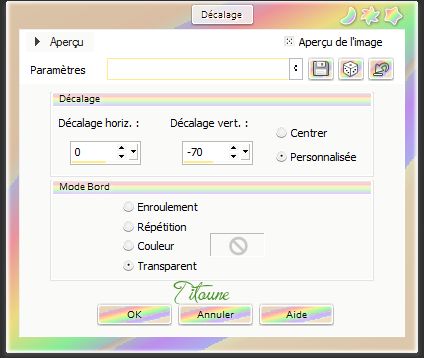
12. Regresar a la capa del marco
Activar la varita mágica_ Clic en la parte exterior
Selecciones_ Modificar_ Expandir_ 3 pixeles
Regresar a la capa del paisaje
Clic Delete en vuestro teclado
Selecciones_ Anular selección
Efectos_ Efectos 3D_ Sombra
Mismos valores que la vez anterior
Repetir esta sombra sobre la capa del marco y sobre la capa de la hierba
Segunda partiendo de la base de las capas
Pero con el color #317f60
13. Situaros sobre la capa de trama 1
Activar el elemento Rainbow
Edición_ Copiar
Edición_ Pegar como nueva capa
Colocar en el paisaje
Ver modelo final
No lo muevas
Capas_ Modo de capas_ Multplicar
Passer ce calque en mode Multiplier
14. Regresar a la capa superior en la pila de capas
Activar el elemento Scattered Petals
Edición_ Copiar
Edición_ Pegar como nueva capa
Colocar en la parte superior izquierda
Ver modelo final
Efectos_ Efectos 3D_ Sombra
Mismos valores que la vez anterior
Capas_ Duplicar
Imagen_ Espejo
15. Activar el elemento Bird 1
Edición_ Copiar
Edición_ Pegar como nueva capa
Colocar en la parte superior derecha
Ver modelo final
Efectos_ Efectos 3D_ Sombra
Mismos valores que la vez anterior
16. Activar el elemento Butterfly 1
Edición_ Copiar
Edición_ Pegar como nueva capa
Colocar en el paisaje
Ver modelo final
Efectos_ Efectos 3D_ Sombra
Mismos valores que la vez anterior
17. Activar el elemento Hummingbird
Edición_ Copiar
Edición_ Pegar como nueva capa
Colocar en la parte superior izquierda
Ver modelo final
Efectos_ Efectos 3D_ Sombra
Mismos valores que la vez anterior
18. Activar el elemento Roses 1
Edición_ Copiar
Edición_ Pegar como nueva capa
Colocar en la parte inferior izquierda
Ver modelo final
Efectos_ Efectos 3D_ Sombra
Mismos valores que la vez anterior
19. Activar el elemento Flower 4
Edición_ Copiar
Edición_ Pegar como nueva capa
Colocar en la parte inferior
Ver modelo final
Efectos_ Efectos 3D_ Sombra
Mismos valores que la vez anterior
20. Activar el elemento Bow 1
Edición_ Copiar
Edición_ Pegar como nueva capa
Colocar en la parte inferior
Ver modelo final
Efectos_ Efectos 3D_ Sombra
Mismos valores que la vez anterior
21. Activar el elemento Wordart
Edición_ Copiar
Edición_ Pegar como nueva capa
Colocar en la parte superior del marco
Ver modelo final
Efectos_ Efectos 3D_ Sombra
Mismos valores que la vez anterior
22. Activar el elemento Wishing Well
Edición_ Copiar
Edición_ Pegar como nueva capa
Colocar en la parte derecha
Ver modelo final
Efectos_ Efectos 3D_ Sombra
Mismos valores que la vez anterior
23. Activar el tube que habéis elegido
Edición_ Copiar
Edición_ Pegar como nueva capa
Si es necesario redimensionar
Colocar como en el modelo o a vuestro gusto
Ver modelo final
Efectos_ Efectos 3D_ Sombra
Mismos valores que la vez anterior
24. Situaros sobre la capa superior en la pila de capas
Capas_ Nueva capa de trama
Selecciones_ Seleccionar todo
25. Activar el elemento Paper 1
Edición_ Copiar
Edición_ Pegar en la selección
26. Selecciones_ Modificar_ Contraer_ 3 pixeles
Clic Delete en vuestro teclado
Selecciones_ Invertir
Efectos_ Complementos_ Penta.com / Jeans
Valores por defecto
Selecciones_ Anular selección
27. Efectos / Efectos 3D / Biselado interior
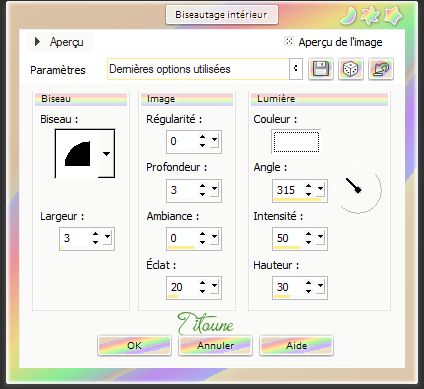
Efectos_ Efectos 3D_ Sombra
Mismos valores que la vez anterior
28. Situaros sobre la capa inferior en la pila de capas
Selecciones_ Seleccionar todo
Imagen_ Recortar selección
Imagen_ Tamaño del lienzo_ 800 x 650 pixeles
Centro_ Seleccionado
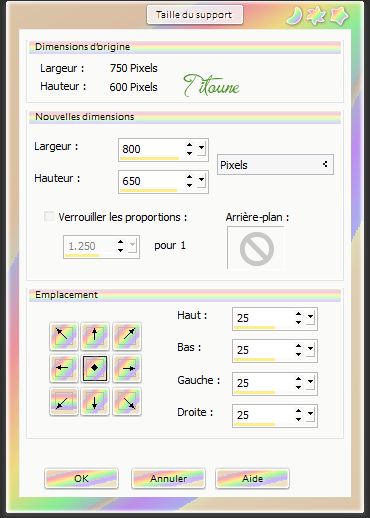
29. Capas_ Nueva capa de trama
Capas_ Organizar_ Enviar abajo
Selecciones_ Seleccionar todo
30. Activar el elemento Paper 10
Edición_ Copiar
Edición_ Pegar en la selección
Selecciones_ Seleccionar todo
Selecciones_ Modificar_ Contraer_ 25 pixeles
Selecciones_ Invertir
Selecciones_ Convertir selección en capa
Efectos_ Efectos 3D_ Biselado interior
Mismos valores que la vez anterior
Selecciones_ Anular selección
31. Activar el elemento Flower 5
Edición_ Copiar
Edición_ Pegar como nueva capa
Colocar en la parte superior izquierda
Ver modelo final
Efectos_ Complementos_ Simple / Top Left Mirror
Efectos_ Efectos 3D_ Sombra
Mismos valores que la vez anterior
Firmar vuestro trabajo en nueva capa
Capas_ Fusionar visibles
Guardar en formato Jpg optimizado
Hemos terminado nuestro trabajo
Espero que hayas disfrutado haciéndolo tanto como Titoune creándolo
Si tienes algún problema contacta con Titoune o en el correo de la web
El grupo PSP de Titoune
La Danse des Pinceaux
Titoune
Creado el 18 de Marzo de 2015

